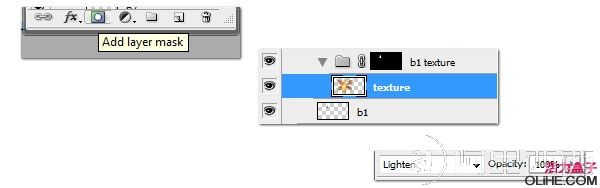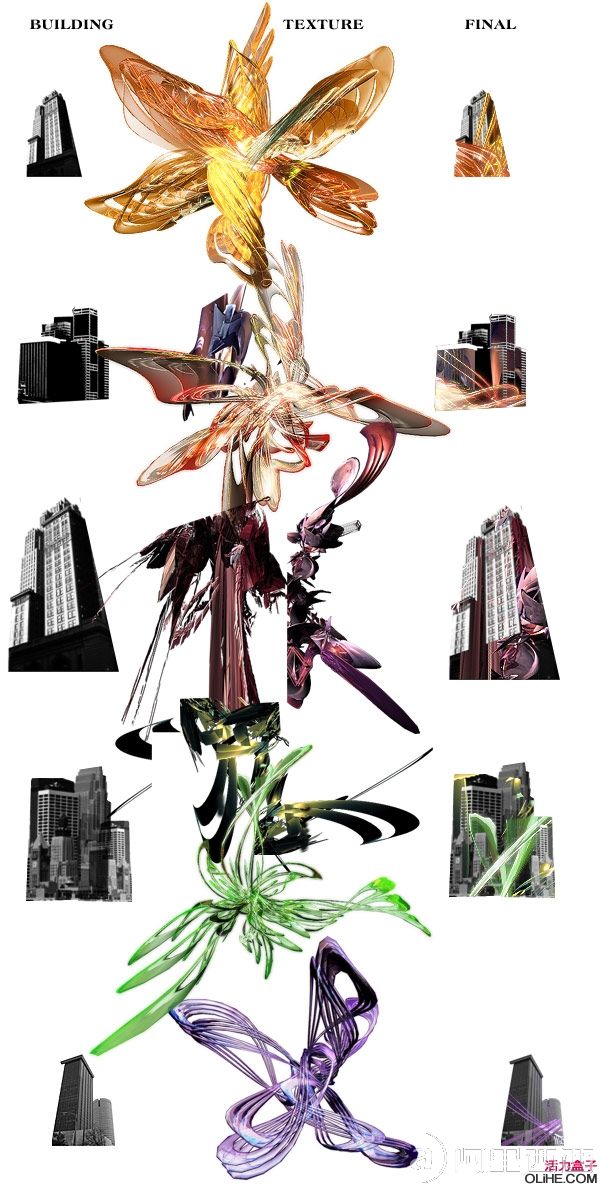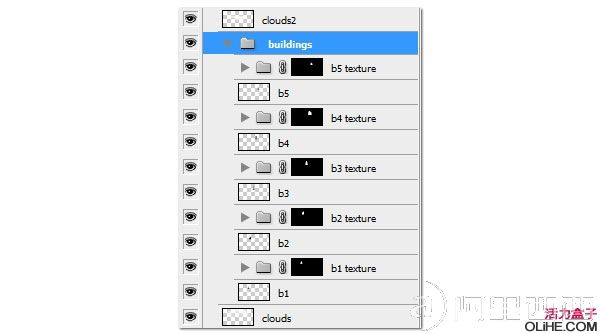Photoshop网页教程:设计多媒体网站布局
日期:2013-04-21 浏览次数:20978 次
相关文章:Photoshop教程:设计有创意的多媒体网站布局
步骤13
使用不透明度约30%的柔软的圆形画笔在“M”的下方描绘阴影。使用涂抹工具调整,创建如下所示倾斜的影子。
步骤14
添加你的公司名称,这里是“Multimedia”。使用Heritage Extra字体,大小32px,黑色。下一步将在它下方添加一个微弱的阴影。
复制图层,重新命名为“Multimedia的阴影”。按Cmd+ T使用变换工具,右击并选择垂直翻转。添加动感模糊。更改图层的不透明度为50%。添加一个图层蒙版,最后应用一个渐变来淡出底部。
步骤15
现在将为我们的多媒体世界创建城市面貌。你可以使用Cityscape Brushes建立建筑物。下载几个抽象纹理包:Render Pack Textures 1 和Render Pack Textures 2。首先使用笔刷画一些建筑物。在每个独立的图层上画每个建筑,放在图层“云”和“云2”之间。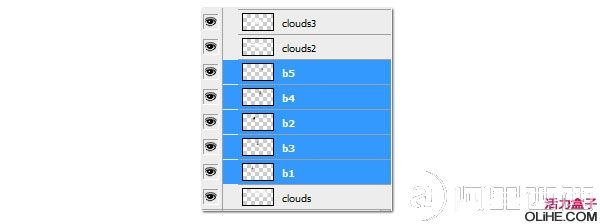
步骤16
调整大小和位置。剪切出建筑物中你不需要的部分。
步骤17
对于每个建筑物,创建一个包含各自纹理的新文件夹。用添加“M”纹理的同样的方法应用纹理,选择每个建筑物,使用魔术棒工具,在文件夹里对选区添加一个图层蒙版,设置文件夹图层的混合模式为变亮。
步骤18
现在应用下图的抽象纹理。移动,旋转,调整纹理的大小,直到你获得满意的效果。
步骤19
这是一个很好的方法来清理和整理图层。虽然起初有点繁琐,但这种做法实际上会为你节省搜索文件时所用的时间。把所有的建筑物图层放置在一个新文件夹“建筑物”里。把这个文件夹放在“云”和“云2”之间。
步骤20
使用云笔刷在“云2”上画一些小的云彩来掩盖建筑物的根基。
步骤21
让我们添加一些道具:Classical camera, Director’s chair, TV camera, Laptop, Microphone, Hotair baloon 1, Hotair baloon 2, Small Tree。对于每个对象使用魔术棒工具(W)从背景中提取,然后点击Refine Edge按钮来调整边缘。若要删除剩余粗糙的边缘,那就使用橡皮擦工具(E)中一个小的圆形笔刷来擦除。